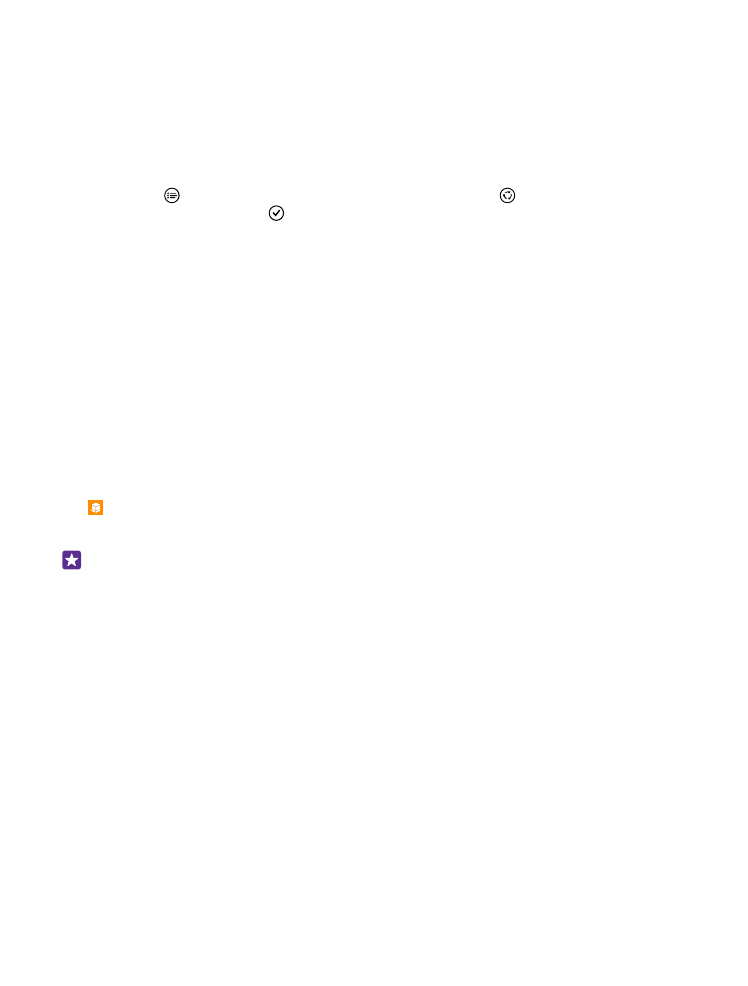
การตรวจสอบและเพิ่มหน่วยความจําบนโทรศัพท ์ของคุณ
ใช ้แอพ ที่เก็บข้อมูลอัจฉริยะ เพื่อตรวจสอบว่าคุณมีหน่วยความจําเหลืออยู่เท่าใด
โทรศัพท ์ทุกรุ่นไม่สนับสนุนการ ์ดหน่วยความจํา สําหรับความพร ้อมในการให้บริการ โปรดไปที่
www.microsoft.com/mobile/support/wpfeatures
แตะ ที่เก็บข้อมูลอัจฉริยะ
แตะ โทรศัพท ์ ในการตรวจสอบรายละเอียดของการ ์ดหน่วยความจําโทรศัพท ์ของคุณ ให้แตะ SD Card
เคล็ดลับ: ต้องการดูรายการอื่นๆ ที่คุณมีบนโทรศัพท ์ของคุณหรือไม่ ดาวน์โหลดแอพ ไฟล ์ จาก Store
และจัดการไฟล ์ต่างๆ ในโทรศัพท ์ของคุณได้อย่างง่ายดาย
หากหน่วยความจําโทรศัพท ์กําลังจะเต็ม ให้ตรวจสอบและเอาสิ่งที่คุณไม่ต้องการแล้วออก:
•
ข้อความ ไฟล ์มัลติมีเดีย และข้อความอีเมล
•
บันทึกรายชื่อและรายละเอียด
•
แอพ
•
เพลง ภาพถา่ย หรอืวิดโีอ
คุณสามารถย้ายไฟล ์ไปที่การ ์ดหน่วยความจําแทนการลบออกได้
คุณภาพของการ ์ดหน่วยความจําอาจส่งผลกระทบต่อประสิทธิภาพการทํางานของโทรศัพท ์เป็นอย่างมาก เพื่อ
ให้สามารถใช ้โทรศัพท ์ได้เต็มประสิทธิภาพ ใช ้การ ์ดความจุ 4–128GB จากผู้ผลิตที่เป็นที่รู ้จัก สําหรับข้อมูลเกี่ยว
กับการ ์ดหน่วยความจํา โปรดดูที่คําถามที่ถามบ่อย
โปรดใช ้การ ์ดหน่วยความจําที่ใช ้งานร่วมกันได้ที่ได้รับการรับรองสําหรับใช ้ร่วมกับอุปกรณ์นี้เท่านั้น การ ์ดที่ไม่
สามารถใช ้งานร่วมกันได้อาจก่อให้เกิดความเสียหายแก่การ ์ดและโทรศัพท ์ รวมถึงข้อมูลที่ได้รับการจัดเก็บอยู่ใน
การ ์ดอีกด้วย
© 2015 Microsoft Mobile สงวนลิขสิทธิ์
116
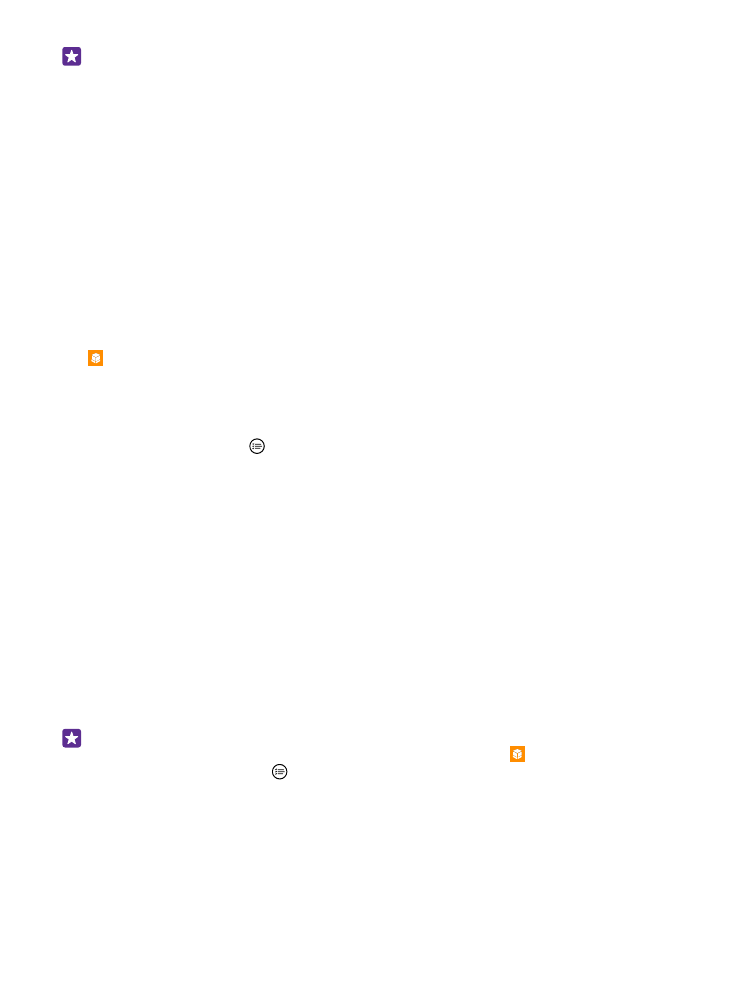
เคล็ดลับ: หากโทรศัพท ์ไม่รู ้จักประเภทไฟล ์ (เช่น ไฟล ์ zip) ไฟล ์ดังกล่าวจะถูกวางในโฟลเดอร ์ Other คุณ
สามารถตรวจสอบว่าไฟล ์เหล่านี้คืออะไรและลบไฟล ์ที่คุณไม่ต้องการได้ โดยใช ้แอพ ไฟล ์
การลบไฟล ์ชั่วคราวออกเพื่อเพิ่มพื้นที่ว่าง
แตะ โทรศัพท ์ > ไฟล ์ชั่วคราว > ลบ ในการลบไฟล ์ชั่วคราวและขอ้มูลอื่นๆ จากเบราเซอรของค
์
ุณ แตะ การตั้ง
ค่า Internet Explorer > ลบประวัติ